Ako vidite ovu poruku o pogrešci prilikom pokušaja prijave na Microsoftov račun radi instalacije sustava Office, isprobajte sljedeće postupke da biste riješili problem. Prvo smo naveli najčešća rješenja, pa ih isprobajte po redu.

Ako rješenja u nastavku ne riješe problem ili problem nije povezan s prijavom, pogledajte otklanjanje poteškoća s instalacijom Office.
1. Provjera stanja servisa
Ako se ne možete prijaviti na Microsoftov račun, servis možda privremeno ne funkcionira. Stanje možete provjeriti ovdje.
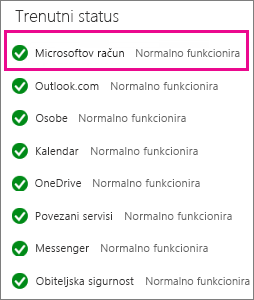
Ako servis ne funkcionira, pokušajte ponovno poslije. Ako servis normalno funkcionira, pokušajte zatvoriti i ponovno otvoriti Internet Explorer pa se potom prijaviti.
2. Zatvaranje pa ponovno otvaranje preglednika
-
Da biste bili sigurni da niste prijavljeni pomoću nekog drugog računa, zatvorite pa ponovno otvorite preglednik.
-
Prijavite se na adresi office.com/signin sa svojim Microsoftovim računom ili računom tvrtke ili obrazovne ustanove.
Napomena:
Za davatelja Office 365 putem davatelja 21Vianet u Kini prijavite se s pomoću računa tvrtke ili obrazovne ustanove na web-mjestu https://login.partner.microsoftonline.cn.
Za Office 365 Germany prijavite se s pomoću računa tvrtke ili obrazovne ustanove na web-mjestu https://portal.office.de. -
Kliknite Instaliraj da biste započeli preuzimanje.
Savjet: Možete pogledati i korake za instalaciju Office, Preuzimanje i instalacija ili ponovna instalacija Microsoft 365 ili Office 2016 na PC ili Mac. Odjeljak s detaljnim uputama sadrži upute za instalaciju 64-bitne verzije sustava Office i upute za instalaciju sustava Office na nekom drugom jeziku.
Ako se ne možete prijaviti, pokušajte koristiti privatnu sesiju u pregledniku.
3. Korištenje privatne sesije u pregledniku
Otvaranjem InPrivate sesije u pregledniku se neće zadržati povijest pregledavanja, privremene internetske datoteke, podaci obrazaca, kolačići, korisnička imena i lozinke. Da biste pokrenuli InPrivate sesiju u pregledniku Internet Explorer, provedite ovaj postupak.
Savjet: Ako koristite Google Chrome, pročitajte članak Privatno pregledavanje.
-
Da biste otvorili InPrivate sesiju, u pregledniku Internet Explorer kliknite Alati

-
Prijavite se na adresi office.com/signin sa svojim Microsoftovim računom ili računom tvrtke ili obrazovne ustanove.
Napomena:
Za davatelja Office 365 putem davatelja 21Vianet u Kini prijavite se s pomoću računa tvrtke ili obrazovne ustanove na web-mjestu https://login.partner.microsoftonline.cn.
Za Office 365 Germany prijavite se s pomoću računa tvrtke ili obrazovne ustanove na web-mjestu https://portal.office.de. -
Kliknite Instaliraj da biste započeli preuzimanje.
Savjet: Upute za instalaciju možete pogledati i u Office preuzimanje i ponovnu instalaciju Microsoft 365 ili Office 2016 na PC ili Mac. Odjeljak s detaljnim uputama sadrži upute za instalaciju 64-bitne verzije sustava Office i upute za instalaciju sustava Office na nekom drugom jeziku.
Nakon instalacije sustava Office zatvorite preglednik da biste završili InPrivate sesiju pregledavanja.
4. Čišćenje kolačića i povijesti pregledavanja interneta
Kolačići su male tekstne datoteke koje web-mjesta stavljaju na vaše računalo da bi pohranile podatke o vama i vašim preferencama. Kolačići katkad uzrokuju probleme koji vam onemogućuju prijavu. Kolačiće iz preglednika Internet Explorer očistite na sljedeći način.
Savjet: Ako koristite Google Chrome, pogledajte Brisanje predmemorije i ostalih podataka iz preglednika.
-
U pregledniku Internet Explorer otvorite odjeljak Alati

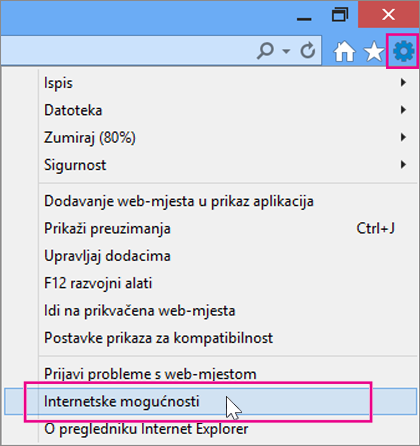
-
Na kartici Općenito u odjeljku Povijest pregledavanja kliknite Izbriši.
-
U okviru Brisanje povijesti pregledavanja poništite okvir Sačuvaj podatke o omiljenim web-mjestima i potvrdite okvir Kolačići i podaci s web-mjesta, a zatim kliknite Izbriši.
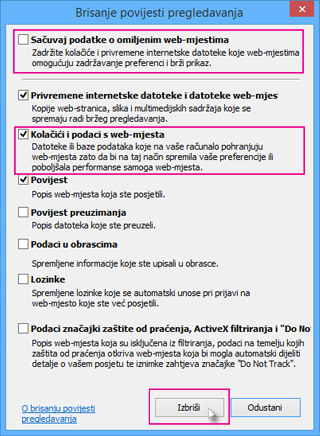
-
Zatvorite pa ponovno otvorite Internet Explorer.
-
Prijavite se na adresi office.com/signin sa svojim Microsoftovim računom ili računom tvrtke ili obrazovne ustanove.
Napomena:
Za davatelja Office 365 putem davatelja 21Vianet u Kini prijavite se s pomoću računa tvrtke ili obrazovne ustanove na web-mjestu https://login.partner.microsoftonline.cn.
Za Office 365 Germany prijavite se s pomoću računa tvrtke ili obrazovne ustanove na web-mjestu https://portal.office.de. -
Kliknite Instaliraj da biste započeli preuzimanje.
Savjet: Možete pogledati i korake za instalaciju Office, Preuzimanje i instalacija ili ponovna instalacija Microsoft 365 ili Office 2016 na PC ili Mac. Odjeljak s detaljnim uputama sadrži upute za instalaciju 64-bitne verzije sustava Office i upute za instalaciju sustava Office na nekom drugom jeziku.











